近年来iPhone手机在全球范围内享有极高的声誉,成为人们追逐的梦想之一,在使用过程中,有时我们可能需要更改ID账户,以满足个人需求或者更好地管理手机数据。苹果手机如何更换ID账号呢?本文将为大家详细介绍iPhone更改ID账户的方法和步骤,帮助大家轻松解决相关问题。无论是追求个性化设置,还是保护个人隐私,更换ID账号都是一个简单而必要的步骤。让我们一起来了解如何进行这一操作吧!
苹果手机怎么更换ID账号
步骤如下:
1.苹果手机更换Apple ID账号方法如下:
首先我们打开苹果手机上面的【设置】应用进入到系统里面。
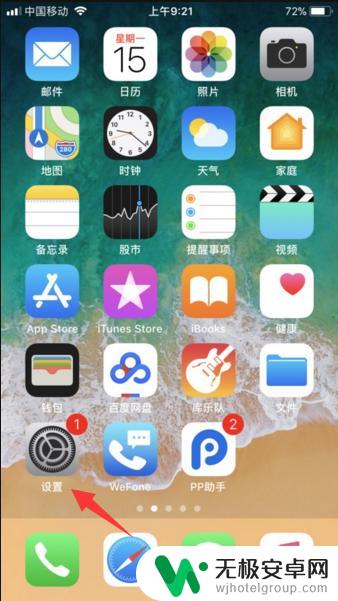
2.接着,我们点击一下最上方的Apple ID、iCloud、iTunes与App Store一栏。(如:图)
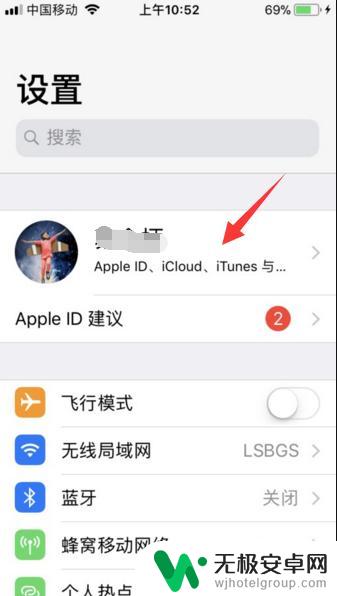
3.进入之后页面下拉至底部,可以看到【退出登录】选项,点击退出。
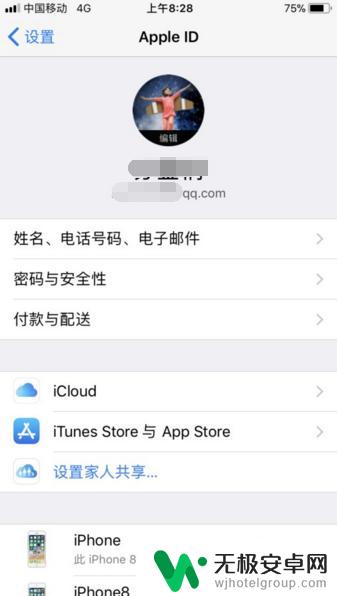
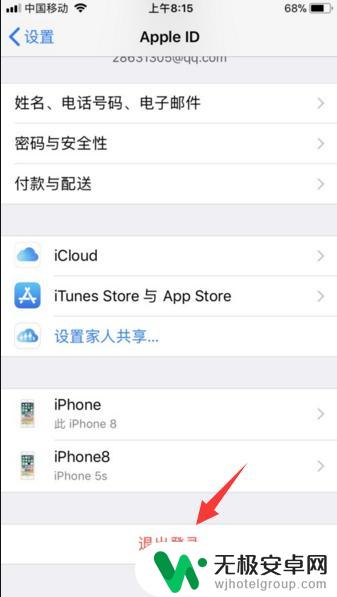
4.然后输入Apple ID账号密码验证一下,点击关闭即可退出苹果登录的Apple ID账号。
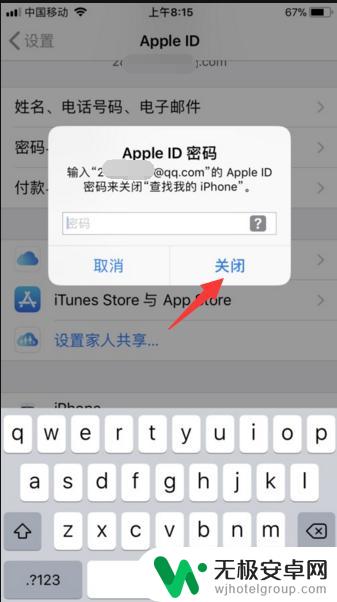
5.还有在退出时,会提示您是否保留在手机里面的通讯录或者游览器记录等数据时。根据个人需要注销时如果想要留数据的话,注意一下点击保留按钮。
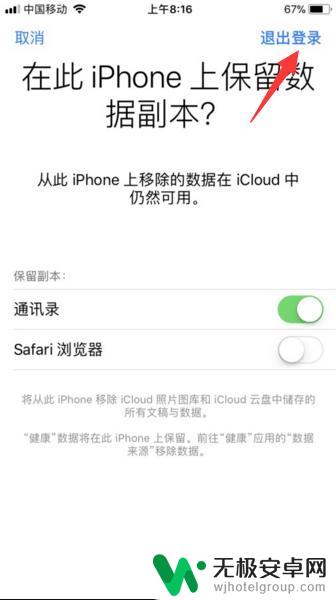
6.随后,即可退出账号。自己更换新的Apple ID账号,点击iPhone账号登录按钮进行更换登录即可。
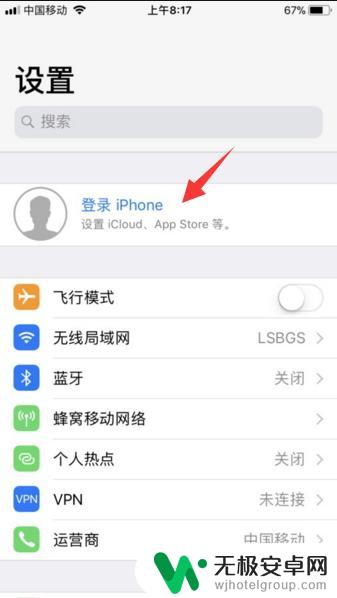
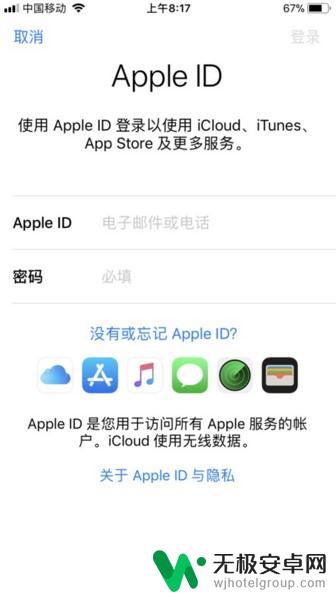
以上就是更改iPhone ID账户的全部内容,如果你遇到同样的情况,请参照本文的方法来处理,希望这对你有所帮助。











